如何使用 OpenCV 开发虚拟键盘
AI算法与图像处理
共 18822字,需浏览 38分钟
· 2021-11-27
点击下方“AI算法与图像处理”,一起进步!
重磅干货,第一时间送达
使用 OpenCV 实现虚拟键盘
pip install numpy
pip install opencv-python
pip install cvzone
pip install pynput
使用 OpenCV 为虚拟键盘导入库
import cv2
import cvzone
from cvzone.HandTrackingModule import HandDetector
from time import sleep
import numpy as np
from pynput.keyboard import Controller
cap = cv2.VideoCapture(0, cv2.CAP_DSHOW)
cap.set(3, 1280)
cap.set(4, 720)
detector = HandDetector(detectionCon=0.8)
keyboard_keys = [["Q", "W", "E", "R", "T", "Y", "U", "I", "O", "P"],
["A", "S", "D", "F", "G", "H", "J", "K", "L", ";"],
["Z", "X", "C", "V", "B", "N", "M", ",", ".", "/"]]
final_text = ""
定义绘制函数
keyboard = Controller()
def draw(img, buttonList):
for button in buttonList:
x, y = button.pos
w, h = button.size
cvzone.cornerRect(img, (button.pos[0], button.pos[1],
button.size[0],button.size[0]), 20 ,rt=0)
cv2.rectangle(img, button.pos, (int(x + w), int(y + h)), (255, 144, 30), cv2.FILLED)
cv2.putText(img, button.text, (x + 20, y + 65),
cv2.FONT_HERSHEY_PLAIN, 4, (0, 0, 0), 4)
return img
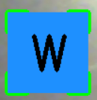
class Button():
def __init__(self, pos, text, size=[85, 85]):
self.pos = pos
self.size = size
self.text = text
buttonList = []
# mybutton = Button([100, 100], "Q")
for k in range(len(keyboard_keys)):
for x, key in enumerate(keyboard_keys[k]):
buttonList.append(Button([100 * x + 25, 100 * k + 50], key))
使用 OpenCV 的虚拟键盘主程序
while True:
success, img = cap.read()
img = detector.findHands(img)
lmList, bboxInfo = detector.findPosition(img)
img = draw(img, buttonList) # change the draw funtion to transparent_layout for transparent keys
if lmList:
for button in buttonList:
x, y = button.pos
w, h = button.size
if x < lmList[8][0]<x+w and y < lmList[8][1] < y+h:
cv2.rectangle(img, button.pos, (x + w, y + h),
(0, 255, 255), cv2.FILLED)
cv2.putText(img, button.text, (x + 20, y + 65),
cv2.FONT_HERSHEY_PLAIN, 4, (0, 0, 0), 4)
l, _, _ = detector.findDistance(8,12, img, draw=False)
print(l)
if l < 25:
keyboard.press(button.text)
cv2.rectangle(img, button.pos, (x + w, y + h),
(0, 255, 0), cv2.FILLED)
cv2.putText(img, button.text, (x + 20, y + 65),
cv2.FONT_HERSHEY_PLAIN, 4, (0, 0, 0), 4)
final_text += button.text
sleep(0.20)
cv2.rectangle(img, (25,350), (700, 450),
(255, 255, 255), cv2.FILLED)
cv2.putText(img, final_text, (60, 425),
cv2.FONT_HERSHEY_PLAIN, 4, (0, 0, 0), 4)
# cv2.rectangle(img, (100,100), (200,200),
# (100, 255, 0), cv2.FILLED)
# cv2.putText(img, 'Q', (120,180), cv2.FONT_HERSHEY_PLAIN, 5,
# (0, 0, 0), 5)
# img = mybutton.draw(img)
cv2.imshow("output", img)
cv2.waitKey(1)
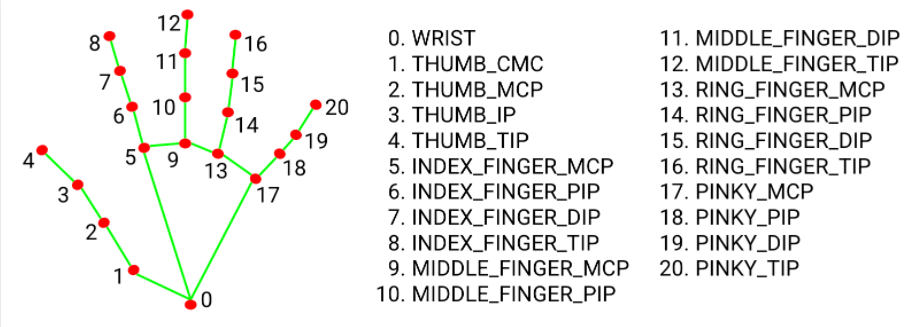
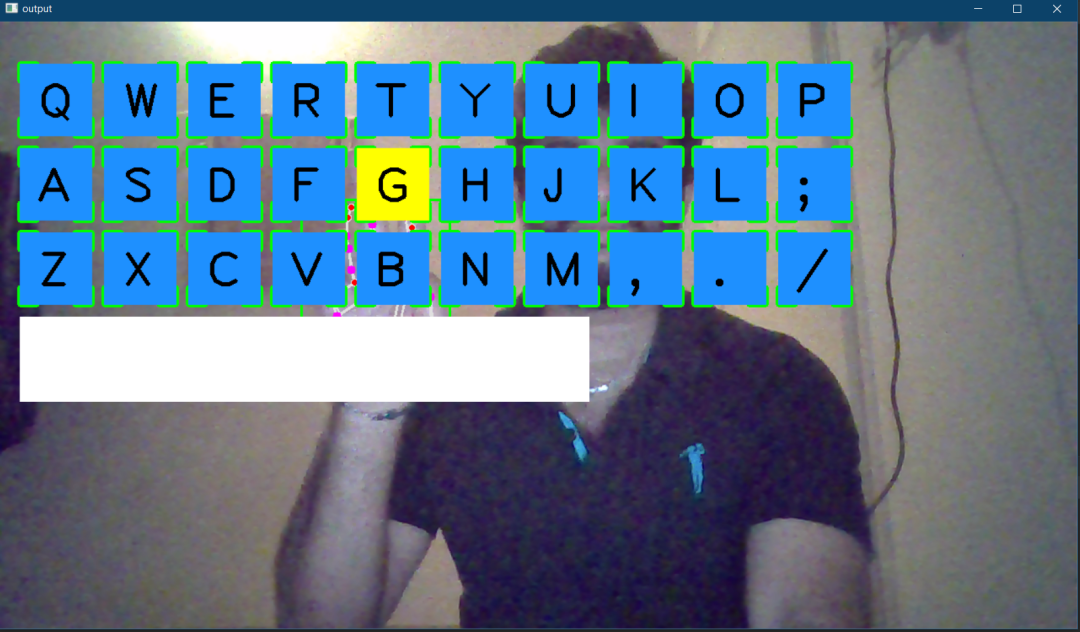
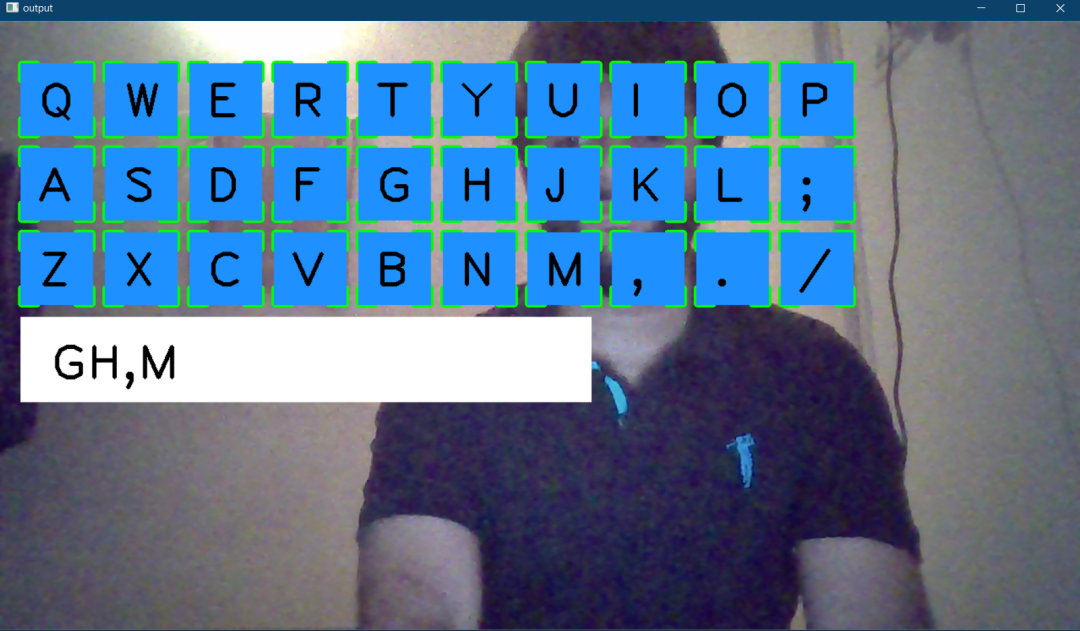
自定义键盘
def transparent_layout(img, buttonList):
imgNew = np.zeros_like(img, np.uint8)
for button in buttonList:
x, y = button.pos
cvzone.cornerRect(imgNew, (button.pos[0], button.pos[1],
button.size[0],button.size[0]), 20 ,rt=0)
cv2.rectangle(imgNew, button.pos, (x + button.size[0], y + button.size[1]),
(255, 144, 30), cv2.FILLED)
cv2.putText(imgNew, button.text, (x + 20, y + 65),
cv2.FONT_HERSHEY_PLAIN, 4, (0, 0, 0), 4)
out = img.copy()
alpaha = 0.5
mask = imgNew.astype(bool)
print(mask.shape)
out[mask] = cv2.addWeighted(img, alpaha, imgNew, 1-alpaha, 0)[mask]
return out
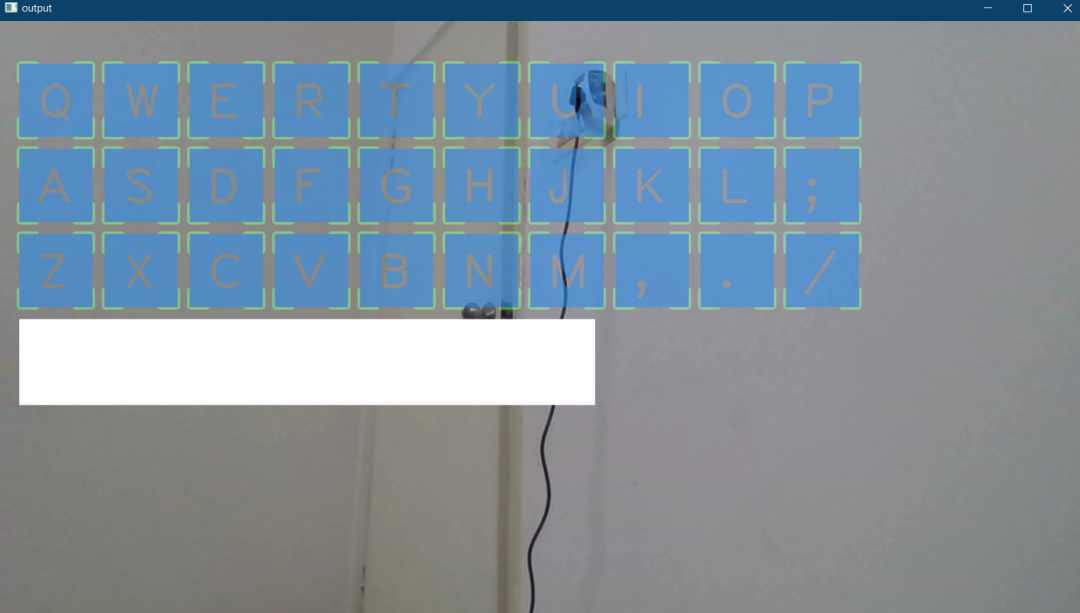
使用 OpenCV 的虚拟键盘的完整代码
import cv2
import cvzone
from cvzone.HandTrackingModule import HandDetector
from time import sleep
import numpy as np
from pynput.keyboard import Controller
cap = cv2.VideoCapture(0, cv2.CAP_DSHOW)
cap.set(3, 1280)
cap.set(4, 720)
detector = HandDetector(detectionCon=0.8)
keyboard_keys = [["Q", "W", "E", "R", "T", "Y", "U", "I", "O", "P"],
["A", "S", "D", "F", "G", "H", "J", "K", "L", ";"],
["Z", "X", "C", "V", "B", "N", "M", ",", ".", "/"]]
final_text = ""
keyboard = Controller()
def draw(img, buttonList):
for button in buttonList:
x, y = button.pos
w, h = button.size
cvzone.cornerRect(img, (button.pos[0], button.pos[1],
button.size[0],button.size[0]), 20 ,rt=0)
cv2.rectangle(img, button.pos, (int(x + w), int(y + h)), (255, 144, 30), cv2.FILLED)
cv2.putText(img, button.text, (x + 20, y + 65),
cv2.FONT_HERSHEY_PLAIN, 4, (0, 0, 0), 4)
return img
def transparent_layout(img, buttonList):
imgNew = np.zeros_like(img, np.uint8)
for button in buttonList:
x, y = button.pos
cvzone.cornerRect(imgNew, (button.pos[0], button.pos[1],
button.size[0],button.size[0]), 20 ,rt=0)
cv2.rectangle(imgNew, button.pos, (x + button.size[0], y + button.size[1]),
(255, 144, 30), cv2.FILLED)
cv2.putText(imgNew, button.text, (x + 20, y + 65),
cv2.FONT_HERSHEY_PLAIN, 4, (0, 0, 0), 4)
out = img.copy()
alpaha = 0.5
mask = imgNew.astype(bool)
print(mask.shape)
out[mask] = cv2.addWeighted(img, alpaha, imgNew, 1-alpaha, 0)[mask]
return out
class Button():
def __init__(self, pos, text, size=[85, 85]):
self.pos = pos
self.size = size
self.text = text
buttonList = []
# mybutton = Button([100, 100], "Q")
for k in range(len(keyboard_keys)):
for x, key in enumerate(keyboard_keys[k]):
buttonList.append(Button([100 * x + 25, 100 * k + 50], key))
while True:
success, img = cap.read()
img = detector.findHands(img)
lmList, bboxInfo = detector.findPosition(img)
img = draw(img, buttonList) # change the draw funtion to transparent_layout for transparent keys
if lmList:
for button in buttonList:
x, y = button.pos
w, h = button.size
if x < lmList[8][0]<x+w and y < lmList[8][1] < y+h:
cv2.rectangle(img, button.pos, (x + w, y + h),
(0, 255, 255), cv2.FILLED)
cv2.putText(img, button.text, (x + 20, y + 65),
cv2.FONT_HERSHEY_PLAIN, 4, (0, 0, 0), 4)
l, _, _ = detector.findDistance(8,12, img, draw=False)
print(l)
if l < 25:
keyboard.press(button.text)
cv2.rectangle(img, button.pos, (x + w, y + h),
(0, 255, 0), cv2.FILLED)
cv2.putText(img, button.text, (x + 20, y + 65),
cv2.FONT_HERSHEY_PLAIN, 4, (0, 0, 0), 4)
final_text += button.text
sleep(0.20)
cv2.rectangle(img, (25,350), (700, 450),
(255, 255, 255), cv2.FILLED)
cv2.putText(img, final_text, (60, 425),
cv2.FONT_HERSHEY_PLAIN, 4, (0, 0, 0), 4)
# cv2.rectangle(img, (100,100), (200,200),
# (100, 255, 0), cv2.FILLED)
# cv2.putText(img, 'Q', (120,180), cv2.FONT_HERSHEY_PLAIN, 5,
# (0, 0, 0), 5)
# img = mybutton.draw(img)
cv2.imshow("output", img)
cv2.waitKey(1)
结论
交流群
欢迎加入公众号读者群一起和同行交流,目前有美颜、三维视觉、计算摄影、检测、分割、识别、医学影像、GAN、算法竞赛等微信群
个人微信(如果没有备注不拉群!) 请注明:地区+学校/企业+研究方向+昵称
下载1:何恺明顶会分享
在「AI算法与图像处理」公众号后台回复:何恺明,即可下载。总共有6份PDF,涉及 ResNet、Mask RCNN等经典工作的总结分析
下载2:终身受益的编程指南:Google编程风格指南
在「AI算法与图像处理」公众号后台回复:c++,即可下载。历经十年考验,最权威的编程规范!
下载3 CVPR2021 在「AI算法与图像处理」公众号后台回复:CVPR,即可下载1467篇CVPR 2020论文 和 CVPR 2021 最新论文

评论
FlorenceLinux虚拟键盘
Florence是一个Linux下GNOME桌面的虚拟键盘软件。Florence是X11的可扩展可扩展虚拟键盘。如果您不能使用真正的硬件键盘(例如,由于您被禁用,键盘损坏或因为您使用平板电脑)而需要使
FlorenceLinux虚拟键盘
0
Javascript 虚拟键盘
JavascriptVirtualKeyboard是一个JavaScript的虚拟键盘,特别适合在浏览器中的可视化编辑器中使用。支持多种语言。
Javascript 虚拟键盘
0
